Mode de Double écran
UPDF est compatible avec le mode double-écran, qui place deux fenêtres UPDF côte à côte, ce qui facilite le déplacement des fichiers.
Il existe deux méthodes pour passer en mode double-écran avec UPDF. Vous pouvez facilement accéder au mode double-écran en procédant comme suit :
Méthode 1 : Utiliser l'option Ouvrir dans une nouvelle fenêtre
Cliquez sur le "..." du fichier, et sélectionnez l'option "Ouvrir dans une nouvelle fenêtre". Cette opération va automatiquement diviser votre écran en deux.
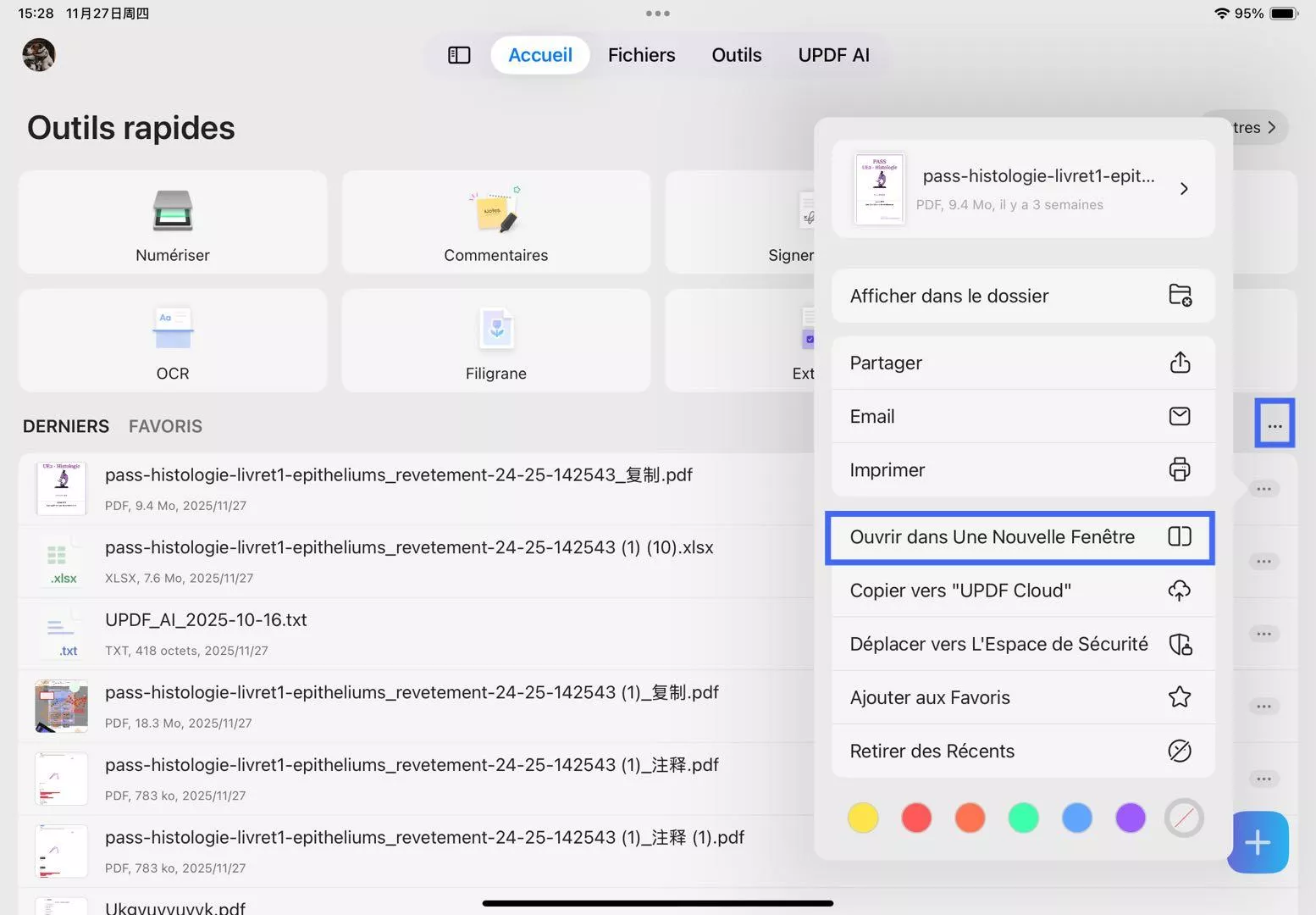
- This will automatically split your screen into two. Adjust the divider to resize the app windows as needed. If you need to exit Split View, simply drag the divider to the left or right edge of the iPad.
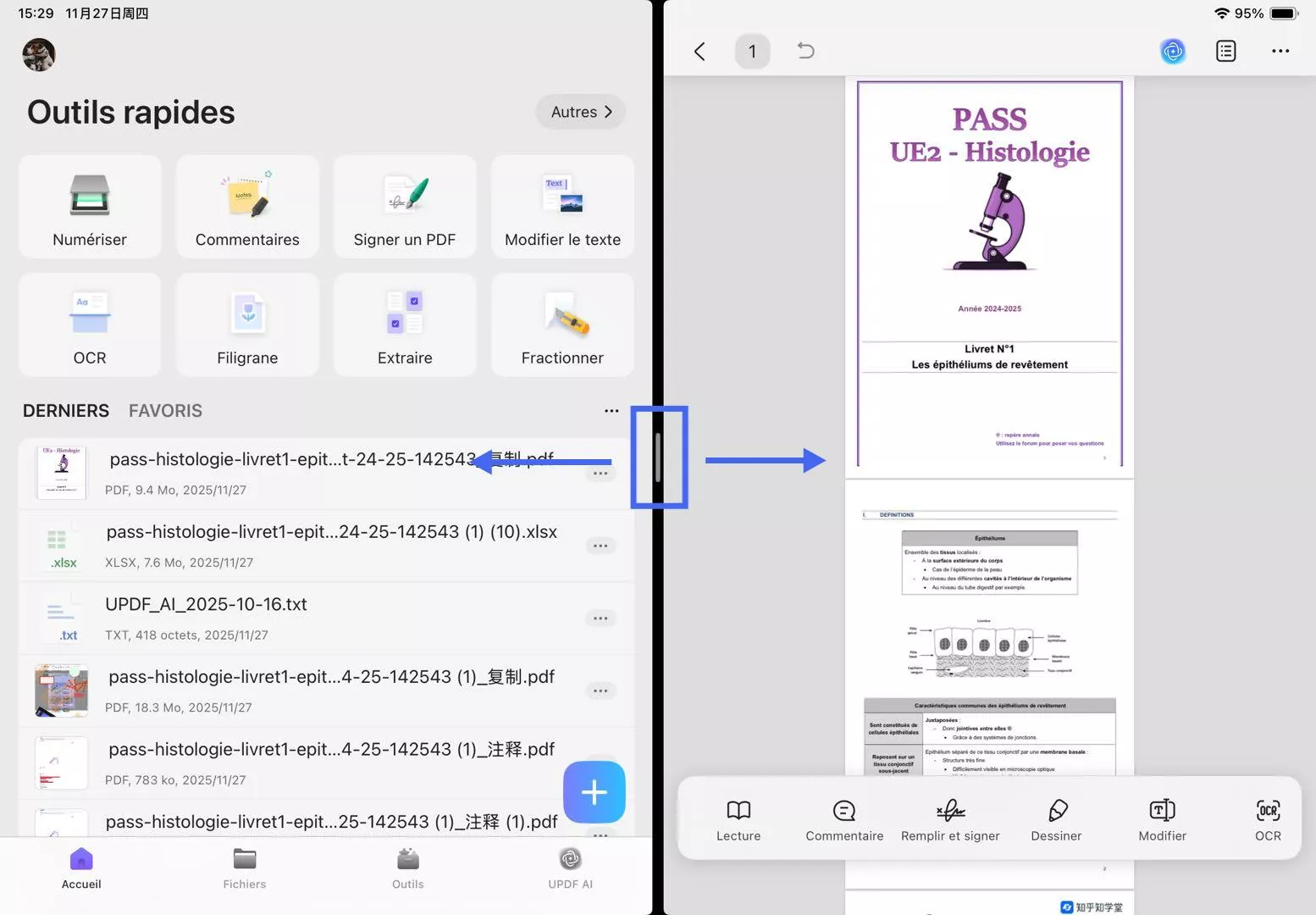
Méthode 2 : Appuyez sur le bouton "..." de l'onglet supérieur
- Appuyez sur l'onglet en haut de la fenêtre, et repérez un "...". Appuyez dessus le bouton Split View.
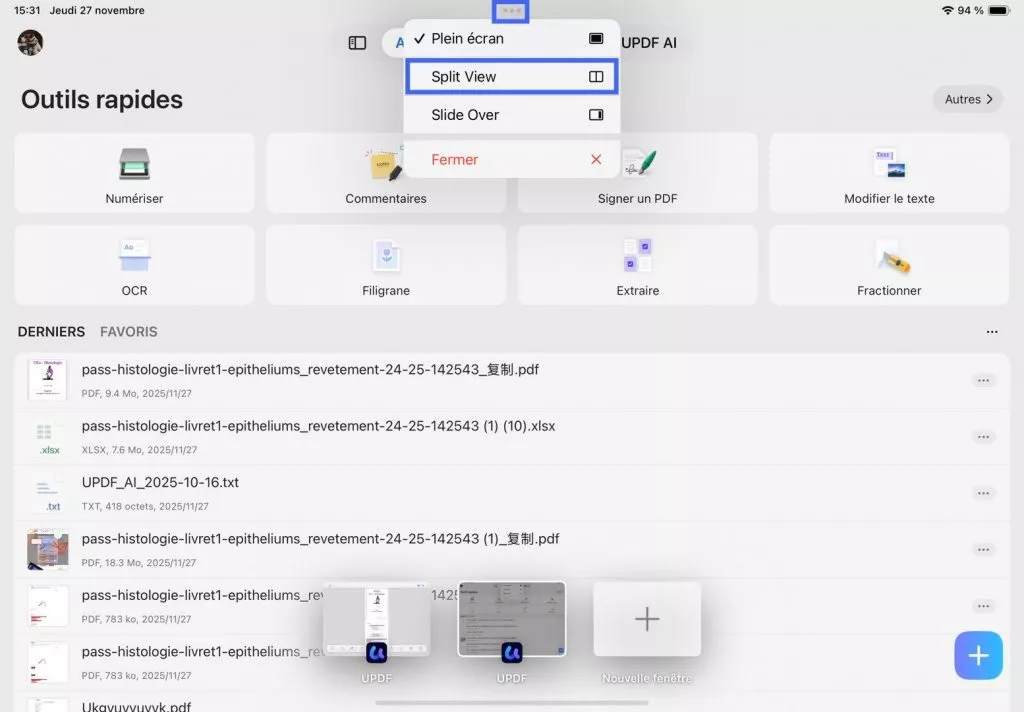
- Appuyez sur la deuxième application que vous souhaitez afficher sur l’autre moitié de l’écran. Par exemple, UPDF.
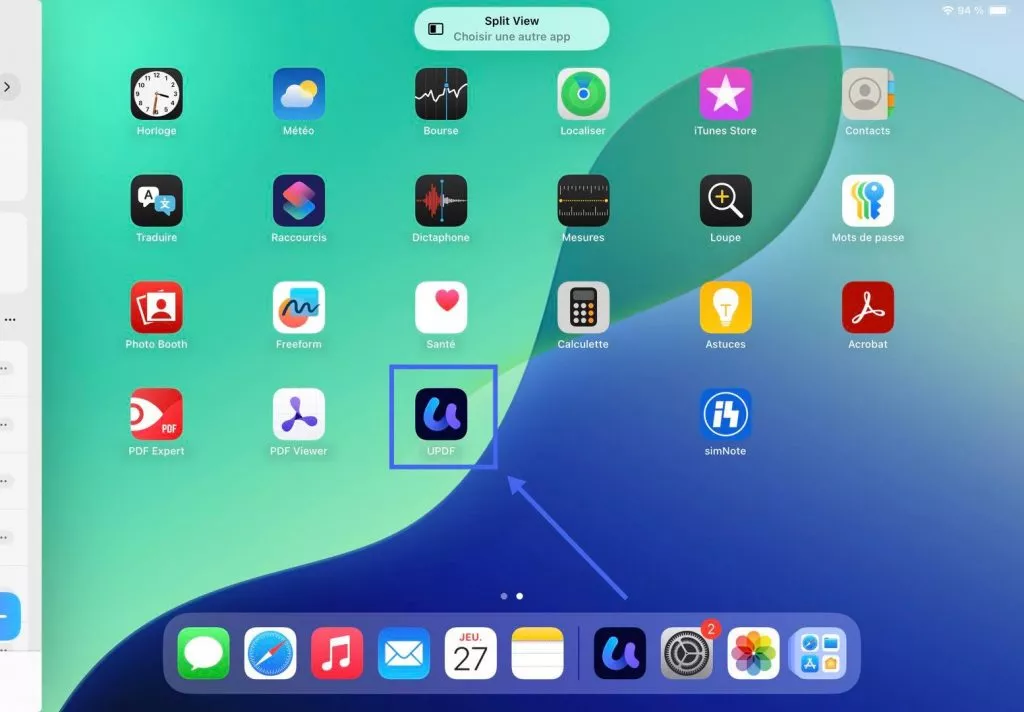
Cela divisera l'écran en deux parties, chacune affichant une vue distincte de l'interface UPDF que vous pouvez contrôler indépendamment. Si vous devez quitter le mode Affichage partagé, il suffit de faire glisser le séparateur vers le bord gauche ou droit de l'iPad.
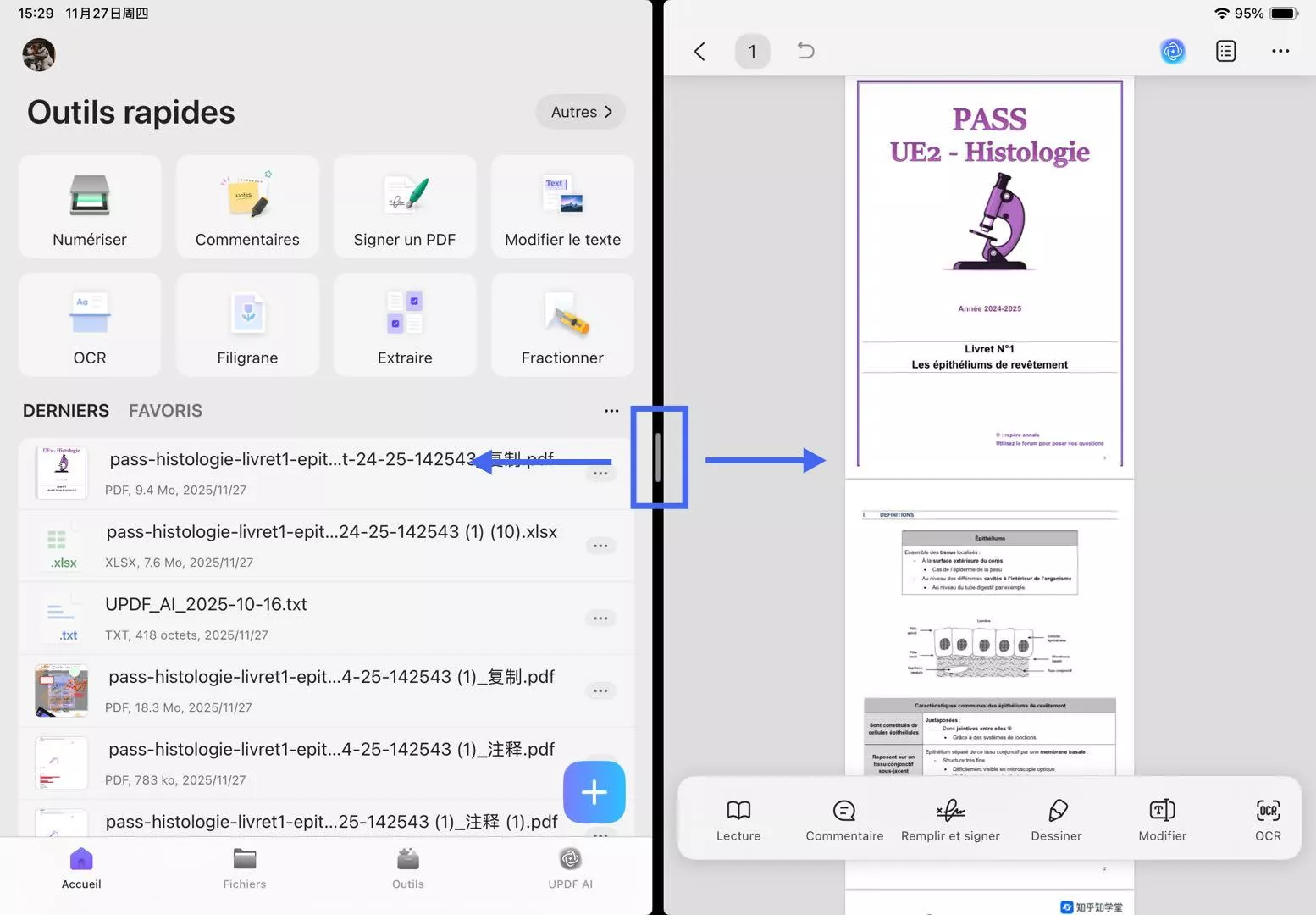
Méthode 3 : Configurer l’iPad pour qu’il fonctionne dans plusieurs fenêtres
Pour activer le mode écran partagé à l'aide d'une autre méthode, activez la fonctionnalité Applications fenêtrées sur votre iPad en suivant ces étapes :
- Ouvrez l'application Paramètres. Ensuite, faites défiler le menu vers le bas et sélectionnez « Multitâche et gestes ». Enfin, choisissez l'option « Applications en mode fenêtré » pour terminer la configuration.
- L'application que vous utilisez actuellement passe au premier plan, tandis que toutes les autres applications ouvertes apparaissent dans la liste des applications récemment utilisées, sur le côté gauche de l'écran.
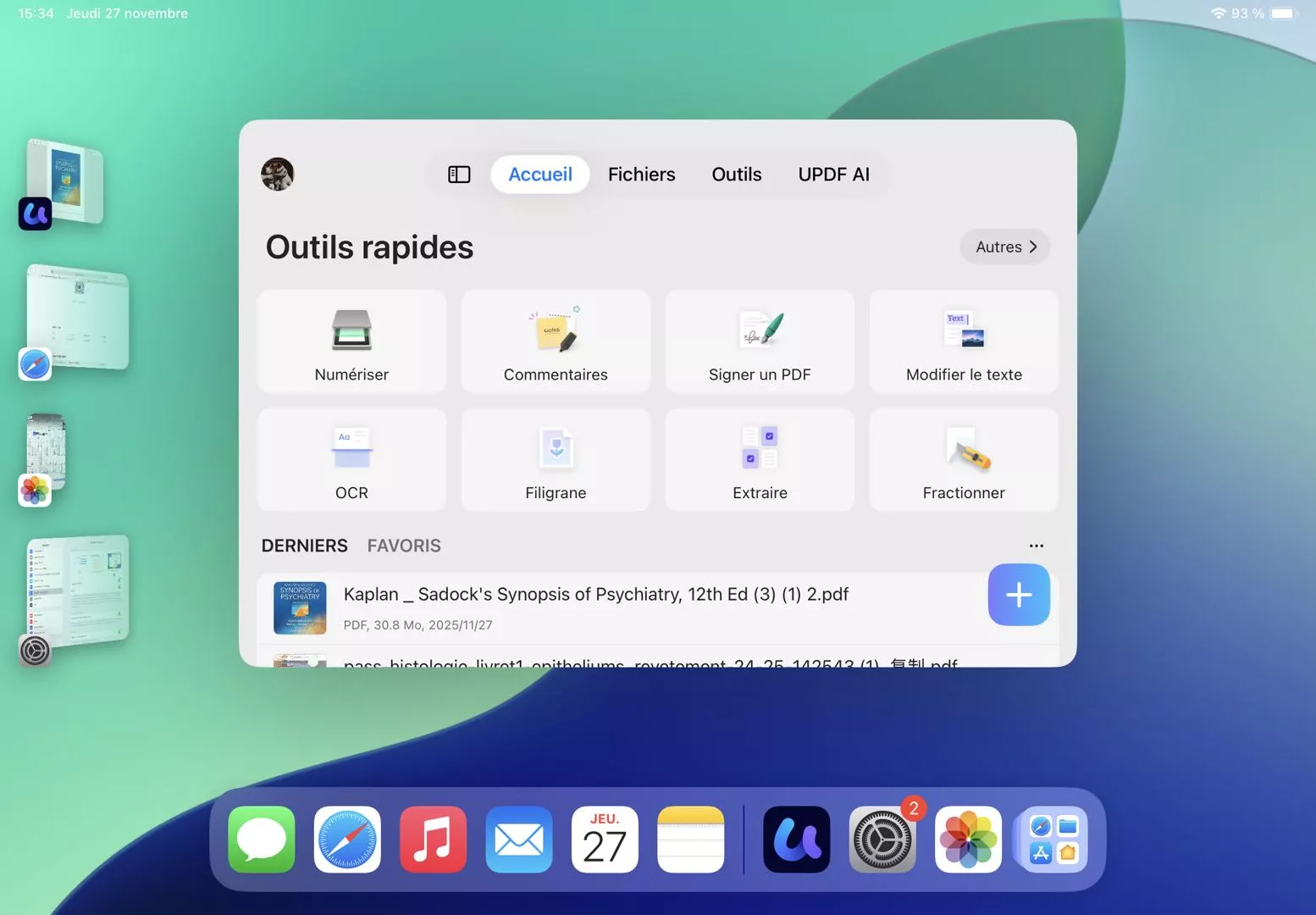
- Pour activer le mode écran partagé, faites glisser la deuxième application depuis la liste des applications récemment utilisées, située à gauche, vers le centre de l'écran. Vous pouvez également l'ouvrir depuis l'écran d'accueil de votre iPad ou depuis la bibliothèque d'apps.
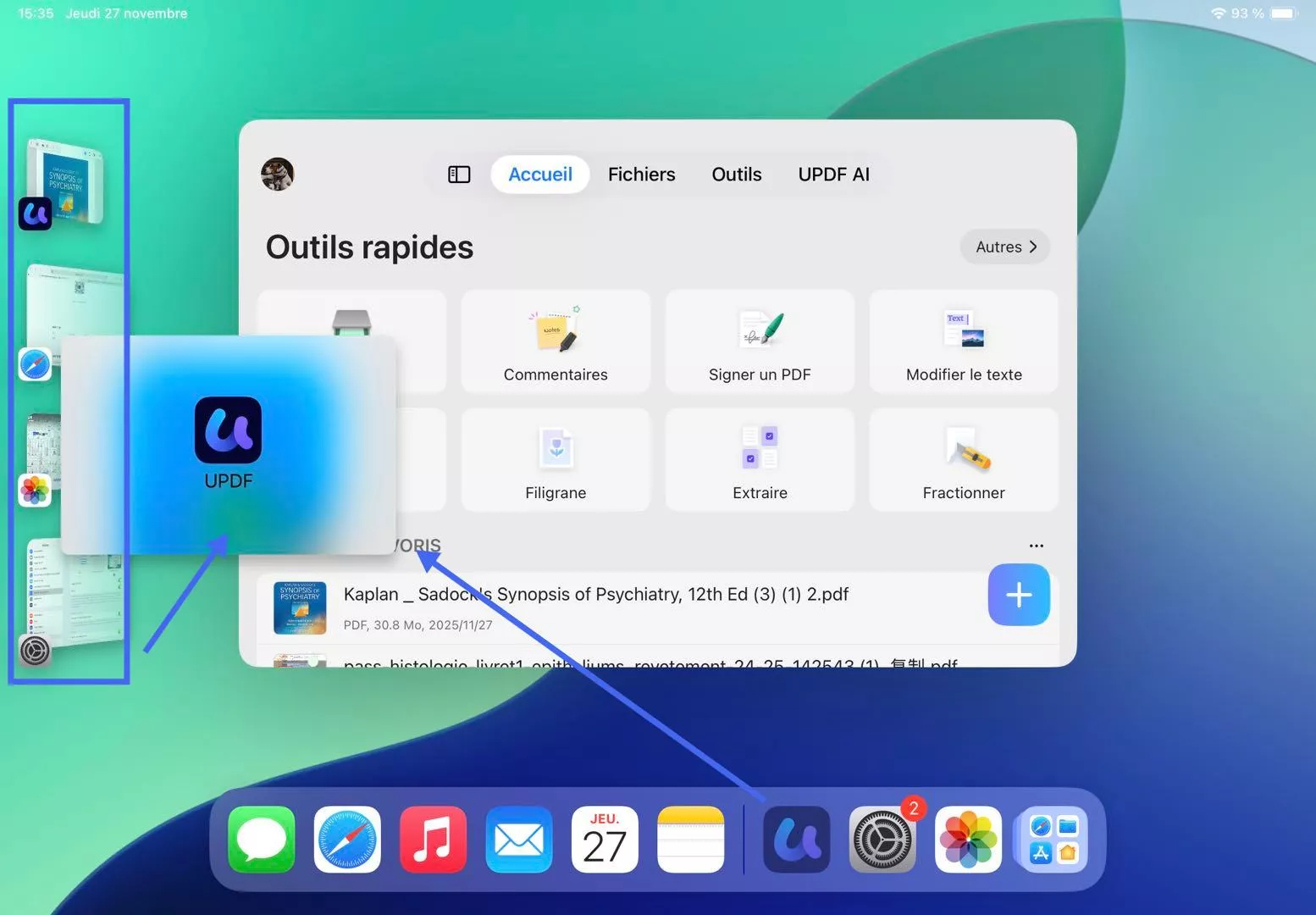
- Faites glisser la poignée de redimensionnement située dans le coin inférieur droit de la fenêtre pour redimensionner ces fenêtres.
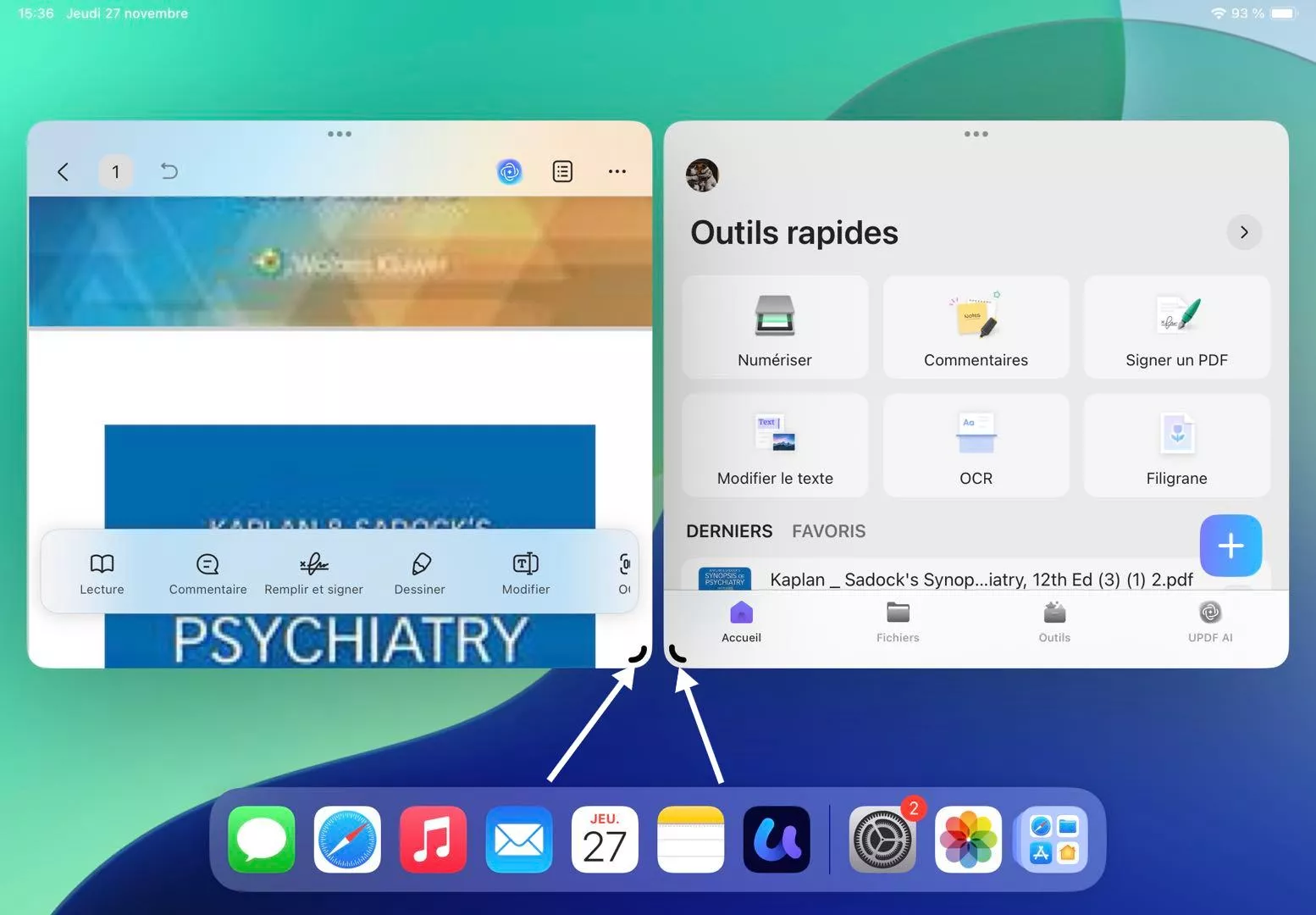
- Pour quitter le mode d'affichage partagé, accédez à l'application Réglages de votre iPad. Touchez « Multitâche et gestes », puis sélectionnez « Applications plein écran ».
- Vous pouvez également ajouter Multitâche et gestes au Centre de contrôle de votre iPad. Faites glisser votre doigt du coin supérieur droit de l'écran vers le bas pour ouvrir le Centre de contrôle, puis appuyez sur le bouton « + » en haut à gauche. Recherchez « Multitâche et gestes » et ajoutez-le au Centre de contrôle. Vous pouvez désormais activer ou désactiver facilement le mode écran partagé directement depuis le Centre de contrôle.
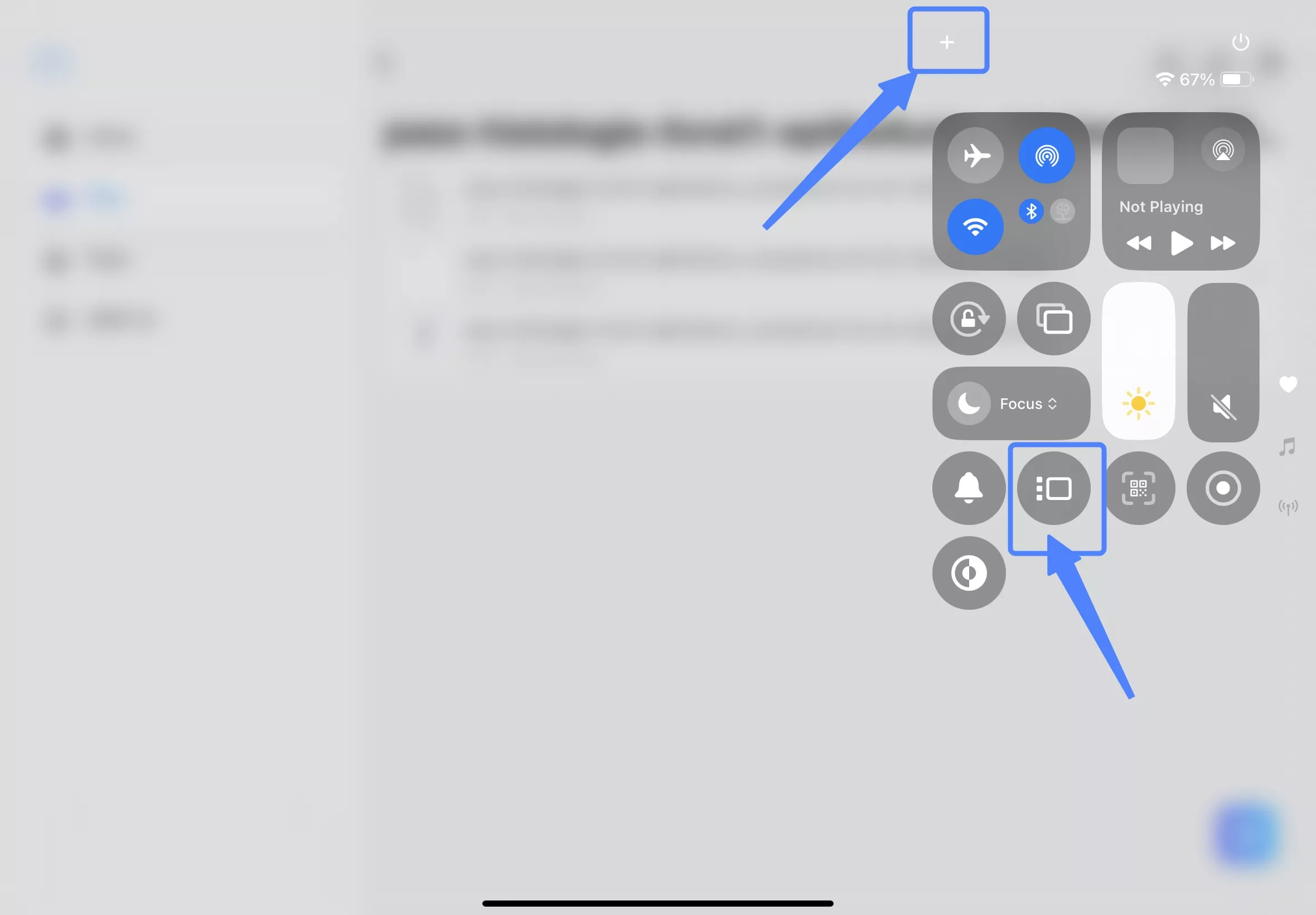
 UPDF
UPDF
 UPDF pour Windows
UPDF pour Windows UPDF pour Mac
UPDF pour Mac UPDF pour iPhone/iPad
UPDF pour iPhone/iPad updf android
updf android UPDF AI en ligne
UPDF AI en ligne UPDF Sign
UPDF Sign Modifier le PDF
Modifier le PDF Annoter le PDF
Annoter le PDF Créer un PDF
Créer un PDF Formulaire PDF
Formulaire PDF Modifier les liens
Modifier les liens Convertir le PDF
Convertir le PDF OCR
OCR PDF en Word
PDF en Word PDF en Image
PDF en Image PDF en Excel
PDF en Excel Organiser les pages PDF
Organiser les pages PDF Fusionner les PDF
Fusionner les PDF Diviser le PDF
Diviser le PDF Rogner le PDF
Rogner le PDF Pivoter le PDF
Pivoter le PDF Protéger le PDF
Protéger le PDF Signer le PDF
Signer le PDF Rédiger le PDF
Rédiger le PDF Biffer le PDF
Biffer le PDF Supprimer la sécurité
Supprimer la sécurité Lire le PDF
Lire le PDF UPDF Cloud
UPDF Cloud Compresser le PDF
Compresser le PDF Imprimer le PDF
Imprimer le PDF Traiter par lots
Traiter par lots À propos de UPDF AI
À propos de UPDF AI Solutions de UPDF AI
Solutions de UPDF AI Mode d'emploi d'IA
Mode d'emploi d'IA FAQ sur UPDF AI
FAQ sur UPDF AI Résumer le PDF
Résumer le PDF Traduire le PDF
Traduire le PDF Analyser le PDF
Analyser le PDF Discuter avec IA
Discuter avec IA Analyser les informations de l'image
Analyser les informations de l'image PDF vers carte mentale
PDF vers carte mentale Expliquer le PDF
Expliquer le PDF Recherche académique
Recherche académique Recherche d'article
Recherche d'article Correcteur IA
Correcteur IA Rédacteur IA
Rédacteur IA Assistant aux devoirs IA
Assistant aux devoirs IA Générateur de quiz IA
Générateur de quiz IA Résolveur de maths IA
Résolveur de maths IA PDF en Word
PDF en Word PDF en Excel
PDF en Excel PDF en PowerPoint
PDF en PowerPoint Mode d'emploi
Mode d'emploi Astuces UPDF
Astuces UPDF FAQs
FAQs Avis sur UPDF
Avis sur UPDF Centre de téléchargement
Centre de téléchargement Blog
Blog Actualités
Actualités Spécifications techniques
Spécifications techniques Mises à jour
Mises à jour UPDF vs. Adobe Acrobat
UPDF vs. Adobe Acrobat UPDF vs. Foxit
UPDF vs. Foxit UPDF vs. PDF Expert
UPDF vs. PDF Expert